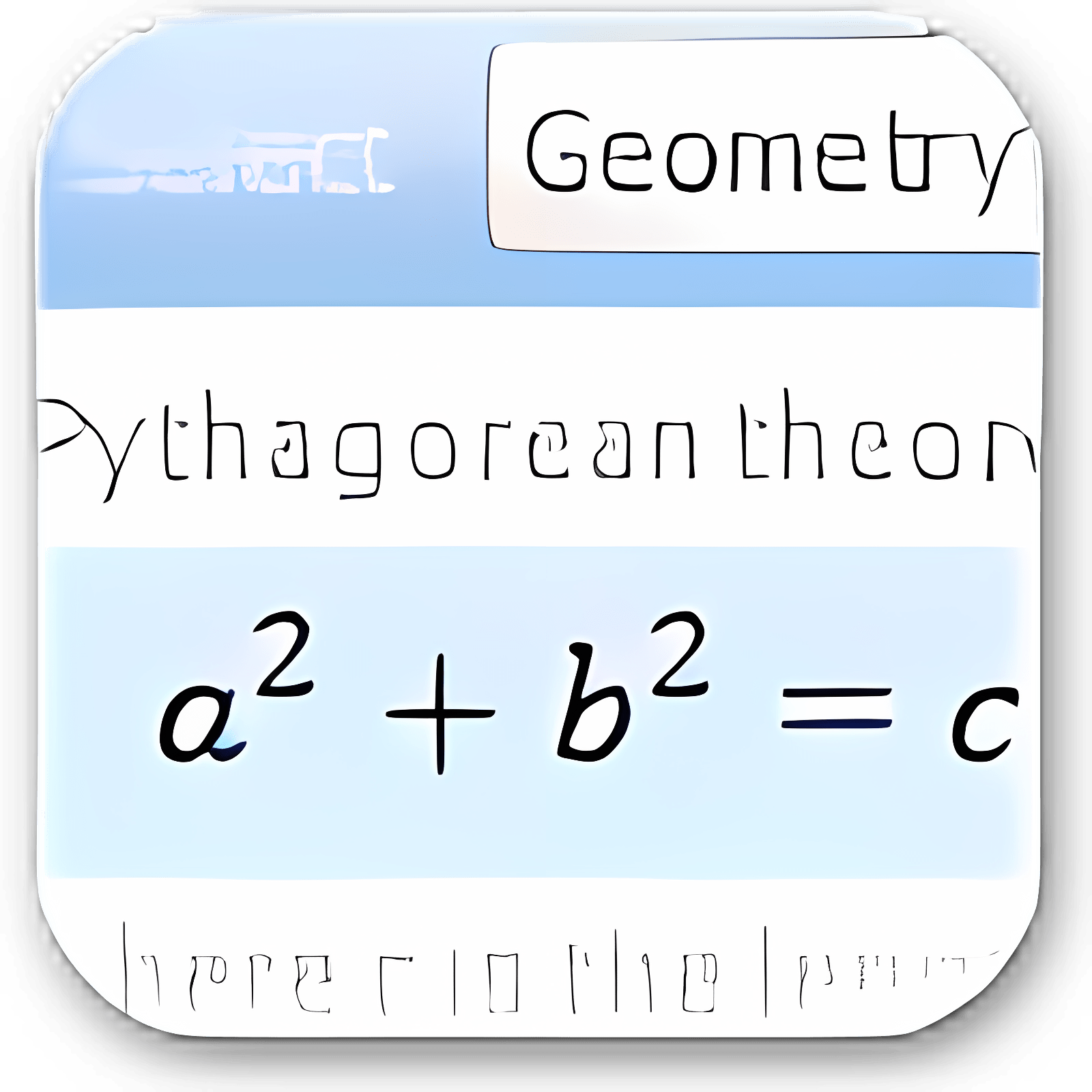Hast du gewusst, dass Microsoft einige coole Tools in sein Windows Betriebssystem eingebunden hat? Wir zeigen dir die besten Programme:
Snipping-Tool


Diese Standardfunktion von Microsoft ist so versteckt, dass viele gar nicht von diesem Tool wissen – wir sprechen vom Snipping-Tool. Was kannst du damit machen? Du kannst mit diesem Programm mit Hilfe eines Quadrats jeden gewünschten Teil des Bildschirms ausschneiden. Um das Tool aufzurufen musst du nur den Namen in die Taskleiste eingeben, dann erscheint das Symbol auf deinem Bildschirm.
Im Allgemeinen wird die Methode “Bildschirm drucken” auf unserer Tastatur verwendet. Dann wird der Screenshot in Photoshop oder Paint bearbeitet. Ein ähnliches und bekanntes Programm ist Gyazo. Mit dem Snipping-Tool von Microsoft überspringst du jedoch diesen Zwischenschritt und kannst direkt den gewünschten Bereich auf deinem Bildschirm „ausschneiden“.
Teste das Tool und teile mit uns deine Erfahrung.
Microsoft Mathematics
Hast du dich jemals gefragt, wie du mathematische Gleichungen in ein Dokument einfügen kannst? Ein häufiges Problem bei einem Texteditor. In diesem Artikel zeigen wir dir die Lösung für deine Probleme: Microsoft Mathematics.
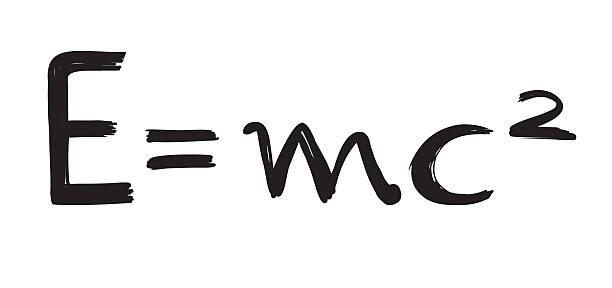
Diese Erweiterung gibt es schon eine ganze Weile (fast ein Jahrzehnt), aber für viele Benutzer ist Mathematics eine große Unbekannte. Du kannst Microsoft Mathematics kostenlos herunterladen. Außerdem wird es als Erweiterung von Microsoft Word installiert. Dieses Tool wird dich nicht enttäuschen.
Video Streaming
Mit Windows 10 könnt ihr Video-Streaming auf einfachste Weise durchführen. Das Betriebssystem hat seine eigene Software um Videos im Internet streamen zu können. Du brauchst also keine komplizierten Werkzeuge mehr.
Um den Dienst zu starten gib in der Taskleiste Streaming ein und klicke auf das Symbol. Sobald alle geeigneten Medien angezeigt werden, wählst du “auf das Gerät zugreifen“ und kannst direkt live gehen.
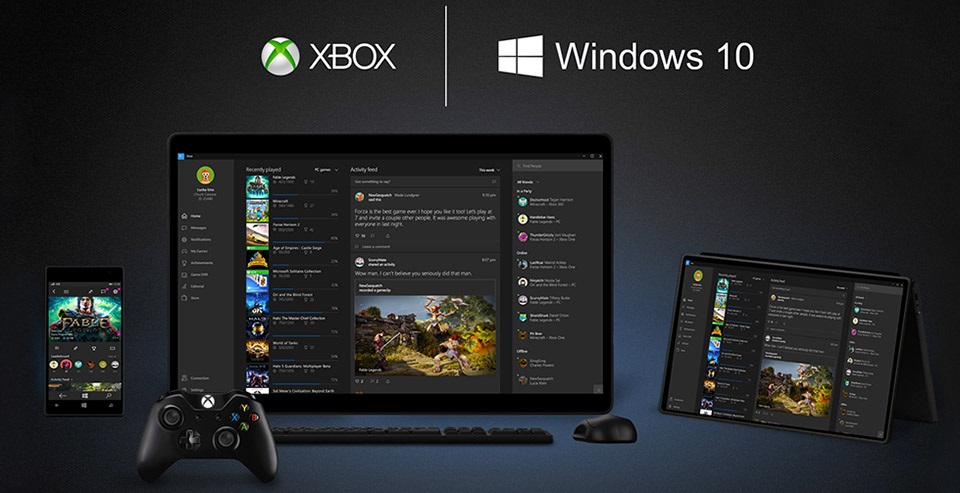
Virtual Desktops
Unser Lieblingsprogramm ist auch gleichzeitig das letzte in unserer Liste: Virtual Desktops. Mit Windows 10 kannst du mehrere Desktops anstelle von nur einem verwenden. So kannst du für jede Kategorie einen eigenen Desktop erstellen. Du kannst so zum Beispiel Spiele von Büroanwendungen trennen.
Klicke auf Task View neben der Taskleiste um Virtual Desktops hinzuzufügen. Der Rest ist so einfach wie Browsen durch verschiedene Desktops. Virtual Desktops ist sehr praktisch wenn du einen unaufgeräumten Desktop hast und nicht weißt wo hin mit allen Symbolen.